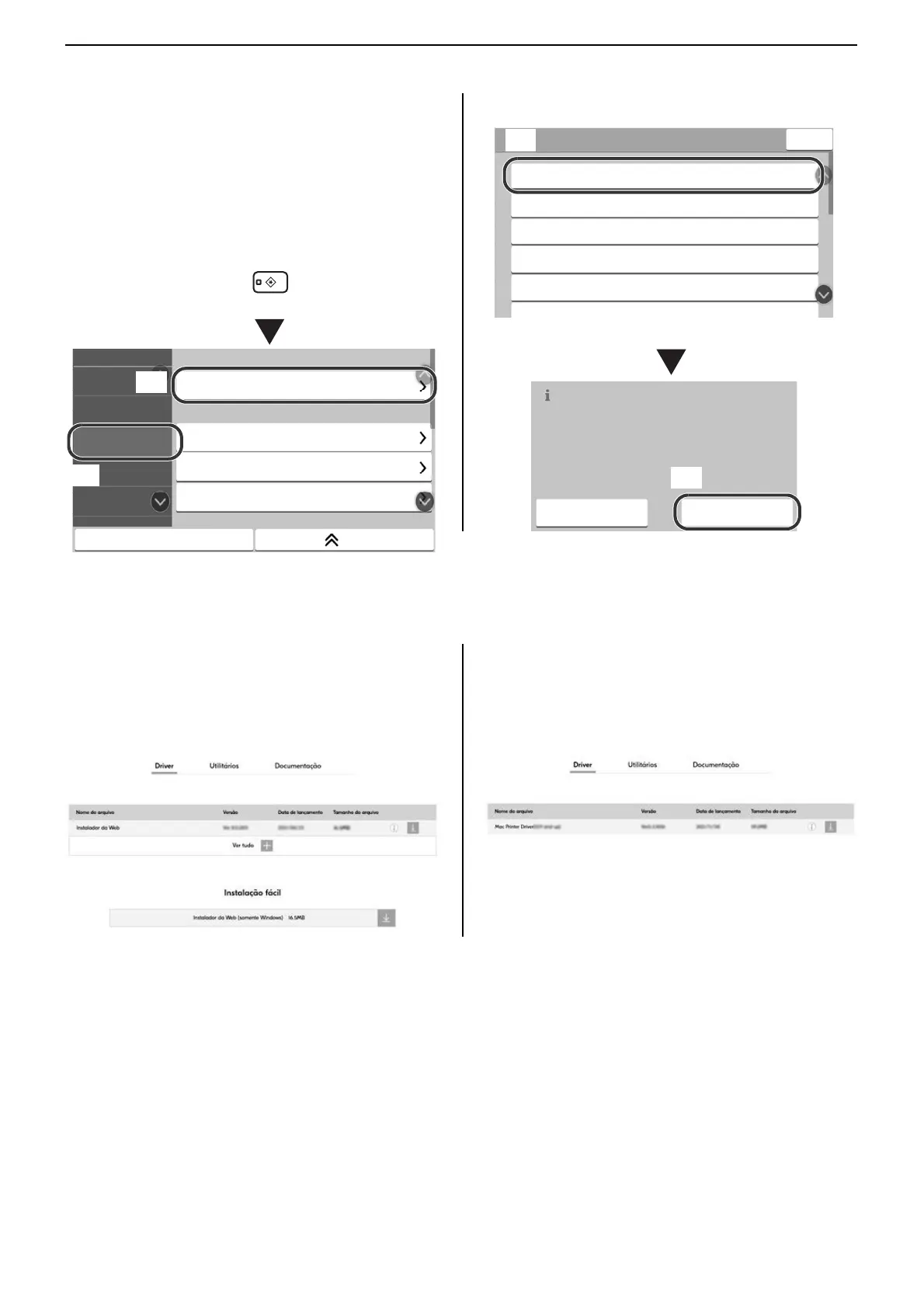16
Etapa 5 Imprimindo uma página de status
Você também pode imprimir a página de
status a partir do assistente de configuração
na etapa 4.
1 Tecla [Menu do sistema/Contador] >
[Notificação/Relatório] >
"Imprimir relatório/lista"[Imprimir
relatório/lista]
2 [Página de status] > [Imprimir]
Etapa 6 Instalando o software
Acesse o URL a seguir e selecione seu modelo e sistema operacional.
Centro de download: https://kyocera.info/
Para Windows
Baixe e execute o Instalador da Web e siga as
instruções na tela para instalar o driver e o
software.
Para Mac
Baixe e execute o driver da impressora e siga
as instruções na tela para instalar.
Configuração
dispositivo
Assistente
Conf rápida
Notificação/
Relatório
Configuração
de função
Configuração
de rede
Contador
Menu do sistema
Fechar
Imprimir relatório/lista
Menu do sistema
Imprimir relatório/lista
Config. relatório result.
Enviar rel. de envio
Resultado RX
Conf. notif. concl. trab.
Anexar imagem
Página de status
Fechar
Imprimir relatório/lista
Status serviço
Status da rede
Imprimir relat. controle
Lista de fontes
Relat saída FAX
Isso será impresso.
Tem certeza?
Página de status
Cancel. Imprimir
